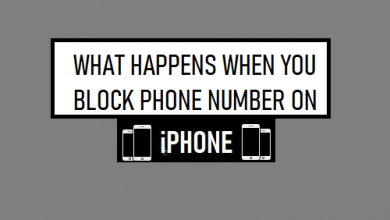Как загружать приложения размером более 150 МБ без WiFi на iPhone

[ad_1]
📱⭐
Это правда, что Apple App Store предлагает множество приложений для загрузки и установки на ваше устройство. Однако существует ограничение (с точки зрения размера файла) при загрузке файла с использованием сотовых данных.
Например, вы не можете загружать файлы размером более 150 МБ, если вы подключены через сотовые данные, если вы используете iOS 12 (это было ограничено 100 МБ в iOS 10).
Но что, если вы хотите загружать приложения сверх этого веса? Что ж, цель этой статьи — объяснить, как загружать приложения размером более 150 МБ без WiFi на iPhone.

Причина, по которой вы не можете загружать приложения размером более 150 МБ без Wi-Fi на iPhone
Прежде чем мы узнаем, как решить эту проблему на iPhone, давайте выясним настоящую причину этого.
На самом деле такое ограничение введено для того, чтобы вы не использовали чрезмерное количество сотовых данных.
Однако, если у вас достаточно сотовых данных и вам нужно загружать тяжелые приложения без WiFi, остальная часть этой статьи поможет вам.
- Как загружать приложения размером более 150 МБ без WiFi на iPhone в iOS 12/11
- Наконечник. Как загрузить данные приложения с iPhone
Скачивайте приложения размером более 150 МБ без WiFi в iOS 12/11
Здесь мы объясним, как загружать приложения размером более 150 МБ без WiFi на iPhone. Пожалуйста, внимательно следуйте инструкциям, чтобы вам было удобно.
Шаг 1. Запустите App Store и найдите на устройстве приложение, которое нужно загрузить. Нажмите на опцию «ПОЛУЧИТЬ». Теперь вам нужно будет подтвердить действие с помощью аутентификации (пароль, Face ID или Touch ID).
Шаг 2. Вы увидите уведомление «Этот элемент превышает 150 МБ». Он предложит вам подключить устройство к сети Wi-Fi, чтобы завершить процесс. Просто нажмите «ОК» и перейдите на главный экран. Значок приложения появится на главном экране. Он будет там до тех пор, пока устройство не будет подключено к WiFi.
Шаг 3. Теперь перейдите в приложение «Настройки» и выберите «Основные».
Шаг 4. Перейдите в раздел «Дата и время» и отключите параметр «Установить автоматически».
Шаг 5. Измените дату на будущую дату (подойдет 1 или 2 дня). Подождите некоторое время, пока начнется загрузка. Будьте терпеливы, пока процесс загрузки не завершится. По завершении просто запустите приложение и запустите его.
Шаг 6. После загрузки приложения на устройство вы должны изменить дату и время устройства на правильные значения.
Шаг 7. Перейдите в «Настройки» -> выберите «Общие» -> перейдите в «Дата и время» и отключите «Установить автоматически».

Примечание. Загружайте приложения размером более 100 МБ без WiFi на iPhone в iOS 10 и более ранних версиях.
Если вы используете iOS 10 или более раннюю версию, вы не можете загрузить приложение, если его размер превышает 100 МБ. Что ж, если вам интересно, как загружать приложения размером более 100 МБ без WiFi, вот как это сделать.
Шаг 1. Прежде чем начать загрузку приложения, включите сотовые данные на своем устройстве. Запустите App Store на устройстве и перейдите к приложению, которое вы собираетесь загрузить.
Шаг 2. Затем вы увидите сообщение об ошибке: просто нажмите «ОК» и не беспокойтесь об этом.
Шаг 3. Теперь вы должны перевести свое устройство в режим «В самолете» (сдвиньте центр управления и просто коснитесь значка «В самолете»).
Шаг 4. Перезагрузите устройство iOS и снова зайдите в App Store.
Шаг 5. Теперь вы можете отключить режим полета после перезагрузки устройства. Затем вы можете возобновить загрузку, перейдя в «Обновления» и «Приобретенные» в «App Store».

Наконечник. Как загрузить данные приложения с iPhone
Следующая часть этой статьи посвящена объяснению того, как выборочно загружать данные определенных приложений с помощью профессионального программного обеспечения под названием iMyFone D-Back.
iMyFone D-Back — это мощный инструмент, который обязательно поможет вам загрузить удаленные и существующие данные с устройств iOS. Кроме того, он может загружать только те данные, которые вам нужны, а не загружать все с устройства или резервных копий.
Шаг 1.Запустите программное обеспечение на своем компьютере и выберите опцию «Восстановить с устройства iOS». Затем нажмите на опцию «Пуск». Убедитесь, что ваше устройство iOS подключено к тому же компьютеру с помощью оригинального кабеля. Как только программа обнаружит устройство, нажмите «Далее».

Шаг 2.Теперь выберите нужные типы данных, которые зависят от ваших потребностей. Затем программа просканирует файлы на вашем устройстве.

Шаг 3.По завершении сканирования вы увидите все файлы на экране. Затем выберите то, что вам нужно, и нажмите «Восстановить».

Почему стоит выбрать D-Back
Помимо вышеперечисленных функций, мы также сообщаем вам, что этой программе уже доверяют многие профессиональные веб-сайты.

И iTunes, и iCloud являются официальными способами, предоставляемыми Apple. Их можно использовать бесплатно (iCloud бесплатен только до 5 ГБ).
Однако ни один из этих вариантов не позволяет предварительно просмотреть данные перед восстановлением. Между тем, они не позволяют выборочно загружать данные.
В этом случае iMyFone D-Back — лучшая альтернатива загрузке данных приложений с устройства и резервных копий.


Заключение
Мы надеемся, что приведенная выше информация поможет вам установить приложения размером более 150 МБ без WiFi. Кроме того, вы можете попробовать упомянутый нами инструмент, чтобы вы также могли загружать данные, связанные с приложением. Будем очень признательны, если вы оставите нам комментарий о своем опыте. Ваши отзывы очень обнадеживают нас.
[ad_2]
Заключение
В данной статье мы узналиКак загружать приложения размером более 150 МБ без WiFi на iPhone
.Пожалуйста оцените данную статью и оставьте комментарий ниже, ели у вас остались вопросы или пожелания.